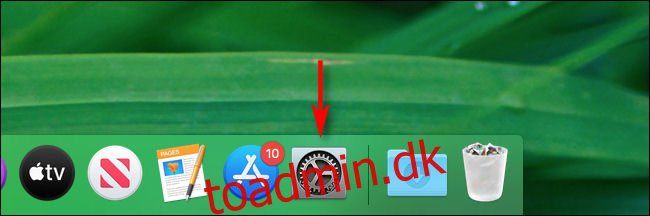Hvis du er ny til Mac og ønsker at ændre nogle systemindstillinger, undrer du dig måske over, hvor du finder Mac-ækvivalenten til kontrolpanelet. Det hedder Systemindstillinger, og her er, hvad det gør, og hvordan man bruger det.
Indholdsfortegnelse
En Macs kontrolpanel er Systemindstillinger
Mens Windows kalder sine konfigurationsmuligheder for “indstillinger”, kalder macOS dem normalt for “præferencer”. Før du ændrer nogen præferencer, skal du starte appen Systempræferencer.
På hver ny Mac bør du som standard kunne finde Systemindstillinger i Dock. Det er det grå ikon, der ligner et tandhjul; klik på den én gang for at starte Systemindstillinger.

Andre måder at starte systemindstillinger på
Hvis ikonet Systemindstillinger ikke er i Dock, eller du vil have en hurtigere måde at starte det på, kan du klikke på Apple-logoet øverst til venstre og derefter vælge “Systemindstillinger . . .” fra listen.

Du kan også starte Systemindstillinger hurtigt ved at bruge enten Spotlight Search eller Launchpad. I begge tilfælde skriver du “systempræferencer”, og tryk derefter på Enter for at starte Systempræferencer. Begge disse metoder er lige så hurtige som den, vi dækkede ovenfor.
En hurtig rundtur i systemindstillinger
Når du har åbnet “Systemindstillinger”, vil du se et vindue fyldt med ikoner opdelt i fire områder.

Helt øverst kan du se Apple ID-området. Hvis du er logget ind på din Apple-konto, kan du klikke på det område for at ændre dine personlige kontooplysninger, iCloud-indstillinger, betalingsmuligheder i App Store og mere.
Herunder er det område, der primært styrer macOS-softwareindstillinger, inklusive dine præferencer for Dock, din skrivebordsbaggrund og meddelelser. Disse muligheder styrer, hvordan operativsystemet fungerer.
I den næste opdeling er de præferencer, der vedrører din Macs hardware, inklusive lydindgang og -output, din mus eller pegefelt, Bluetooth og din skærm.
Til sidst, helt nederst, kan du muligvis se nogle ekstra præferenceikoner, der styrer tredjepartsapps, såsom Adobe Flash. Hvert ikon her (hvis du ser nogen) blev installeret af en app og er ikke officielt en del af macOS.
Navigering af systemindstillinger
Det er nemt at bruge Systemindstillinger. Du skal bare finde den præference, du vil ændre, og klikke på den. Formen på vinduet Præferencer ændres, og nye indstillinger vises.
Generelt navigerer du gennem Systemindstillinger ved hjælp af knapperne Frem og Tilbage på værktøjslinjen øverst i vinduet. Du kan også klikke på knappen Ikoner (gitteret med 12 sorte prikker) for at se hele listen over præferenceikoner igen.

Hvis du ikke ved, hvor du kan finde en bestemt indstilling, kan du bruge “Søg”-linjen øverst til højre til at søge efter den i Systemindstillinger.

Bare klik i “Søg”, skriv det, du leder efter, og så vil du se de foreslåede resultater.

Klik på det resultat, der passer bedst til det, du leder efter, og du vil blive ført direkte til den relevante præferencesektion.
Nu hvor du ved hvor (og hvordan) du skal ændre grundlæggende indstillinger, er du et skridt tættere på at mestre Mac!